win11怎么改回win10开始菜单?win11改回win10开始菜单教程
更新时间:2024-01-28 09:31:22作者:bianji
有很多朋友升级或安装win11系统之后不是特别喜欢右键菜单,因为经常需要多点击一次显示更多选项,很不舒服。大家就想知道如何修改回原来win10的右键菜单,其实还是有方法的,除了使用软件以外,今天小编就来给大家介绍下win11改回win10开始菜单教程。
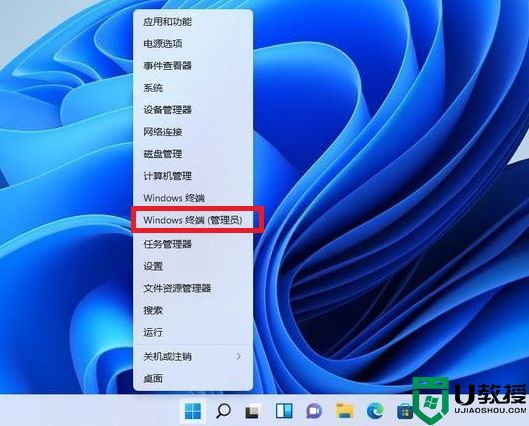
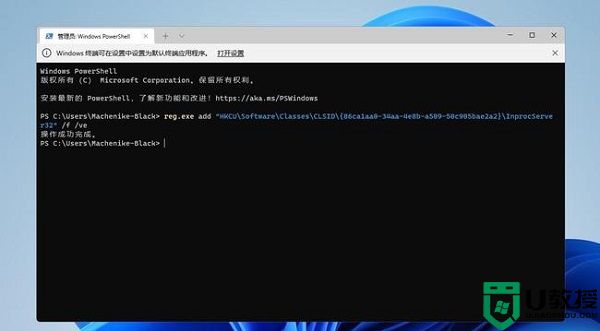
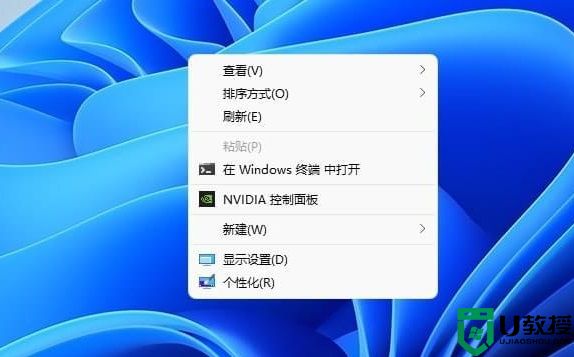
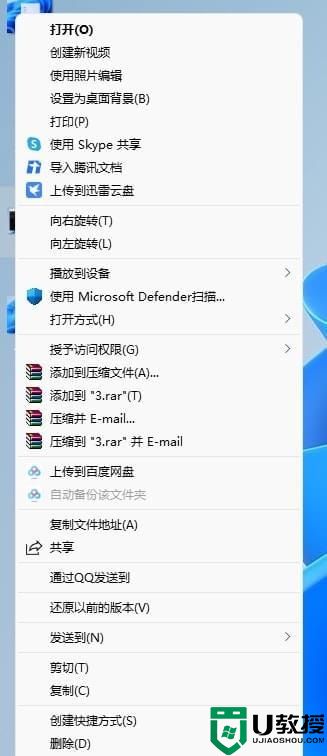
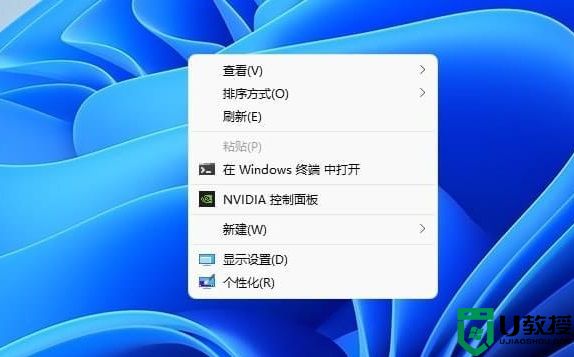
win11改回win10开始菜单步骤:
1、首先在win11系统用鼠标右键点击开始菜单,选择 windows 终端(管理员),点击进入。
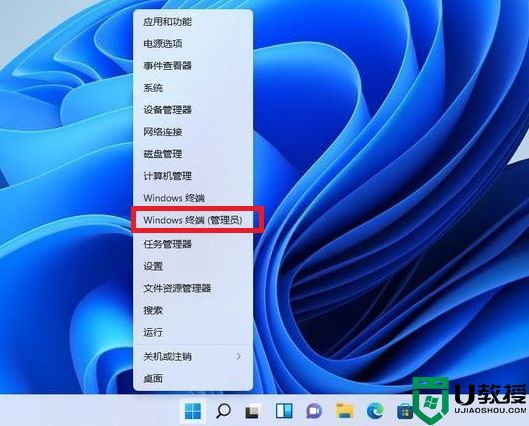
2、然后在终端应用程序里粘贴这串代码 :
reg.exe add "HKCUSoftwareClassesCLSID{86ca1aa0-34aa-4e8b-a509-50c905bae2a2}InprocServer32" /f /ve 注意空格,如下图所示;
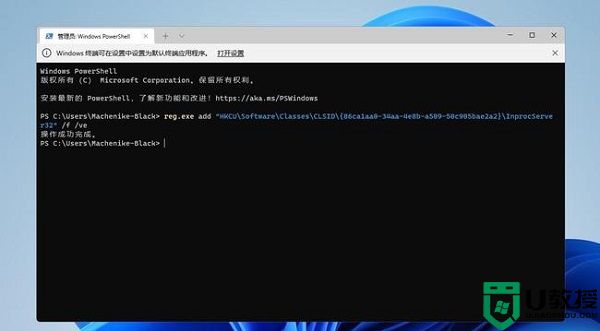
3、这样操作成功之后,重启电脑就可以看到以前win10右键菜单的样子。
桌面空白处的右键菜单如下图。
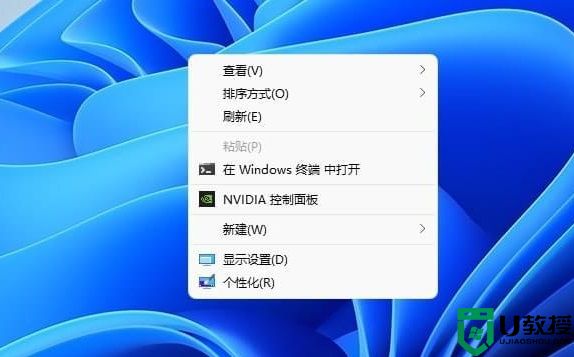
文件上的右键菜单如下图。
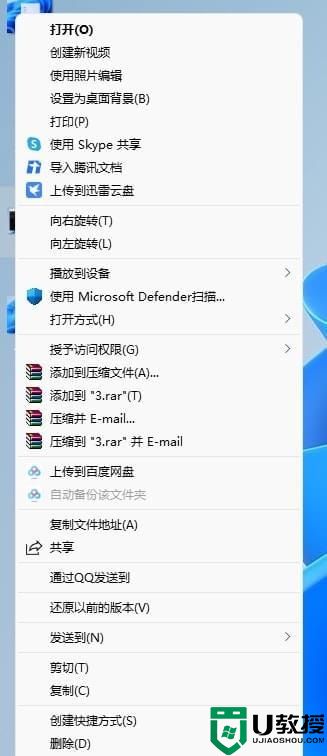
以上就是win11改回win10开始菜单教程,更多精品教程请关注电脑系统城。
win11怎么改回win10开始菜单?win11改回win10开始菜单教程相关教程
- win11怎么改回win10开始菜单?win11改回win10开始菜单教程
- Win11开始菜单改成Win10模式教程
- win11系统技巧:win11系统怎么改回win10开始菜单
- Win11打开电脑开始菜单延迟怎么办?Win11开始菜单开启会延迟解决方法
- w8.1如何找回传统开始菜单|w8.1找回开始菜单的方法
- win10开始菜单设置技巧|win10开始菜单使用攻略
- win7如何更改开始菜单图标
- win10开始菜单不能用怎么修复|win10开始菜单的修复方法
- win11右键菜单改回win10 win11右键菜单恢复经典样式的方法
- win8如何恢复经典开始菜单 win8开始菜单改成经典模式教程
- 5.6.3737 官方版
- 5.6.3737 官方版
- Win7安装声卡驱动还是没有声音怎么办 Win7声卡驱动怎么卸载重装
- Win7如何取消非活动时以透明状态显示语言栏 Win7取消透明状态方法
- Windows11怎么下载安装PowerToys Windows11安装PowerToys方法教程
- 如何用腾讯电脑管家进行指定位置杀毒图解

